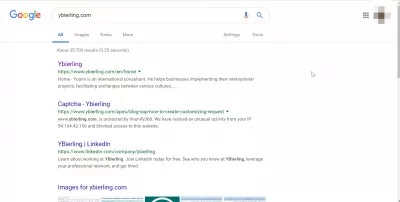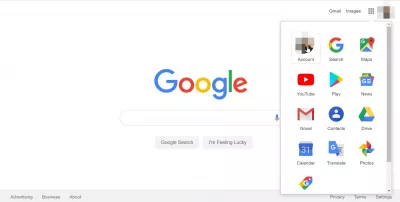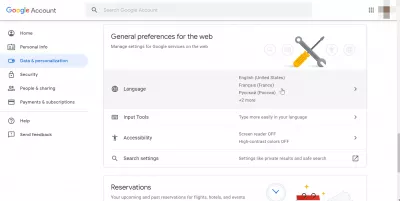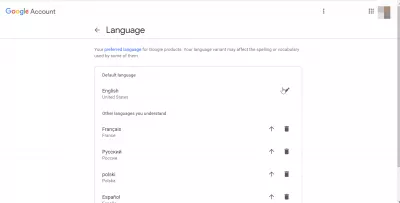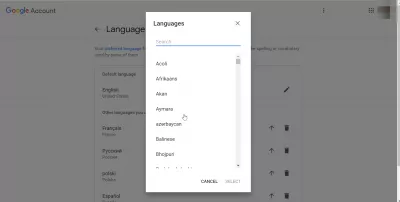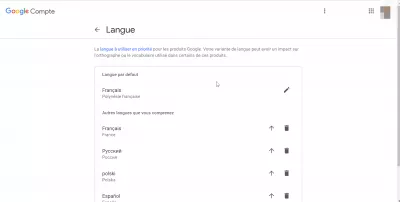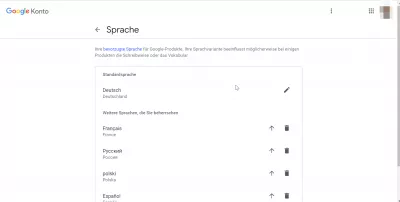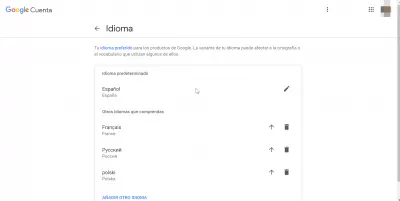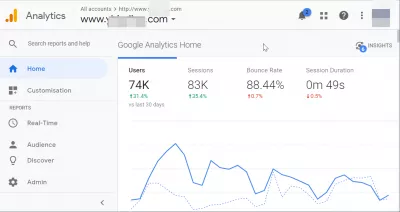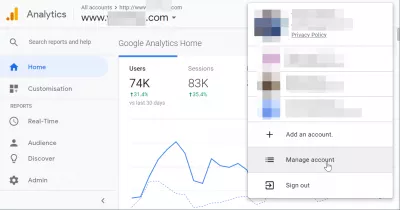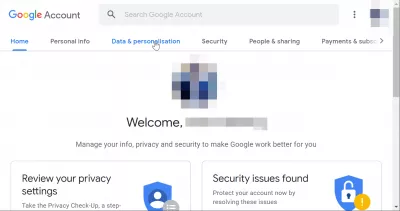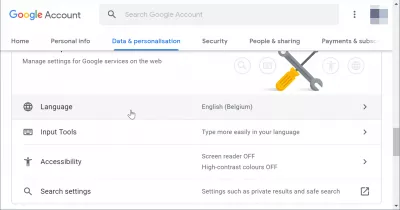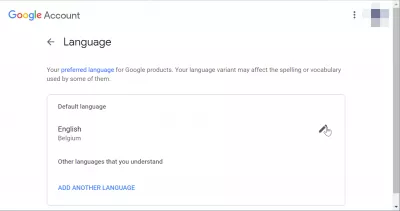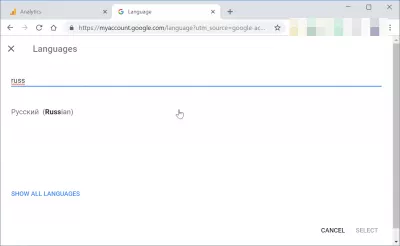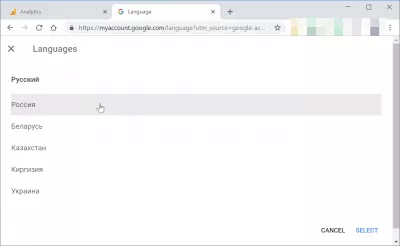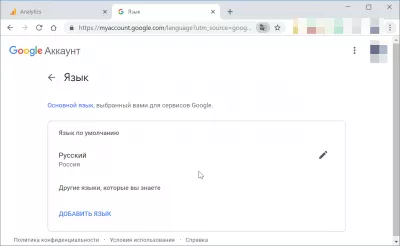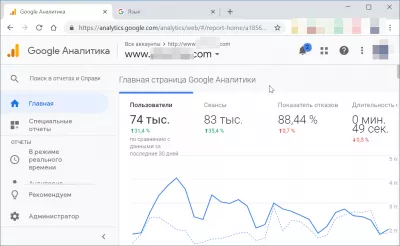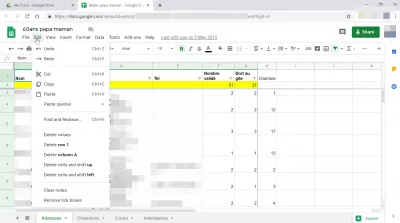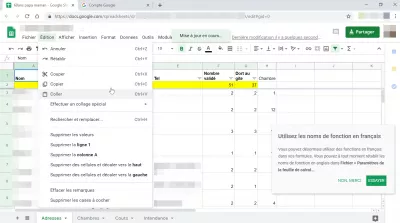Google में भाषा कैसे बदलें?
Google उत्पादों में भाषा कैसे बदलें
Google उत्पादों की भाषा आमतौर पर Google खाते में किसी भी भाषा में परिवर्तित की जा सकती है, Google खाते में जाकर> डेटा और वैयक्तिकरण> वेब के लिए सामान्य प्राथमिकताएँ> भाषा> डिफ़ॉल्ट भाषा, और डिफ़ॉल्ट भाषा को पसंदीदा में बदल सकता है।
Google खाते में डेटा और वैयक्तिकरण मेनूGoogle खोज में भाषा कैसे बदलें
Google खोज में भाषा बदलने के लिए, Google होमपेज पर जाकर शुरू करें, और शीर्ष दाएं मेनू आइकन में खाता मेनू ढूंढें, या यदि आप Google उत्पादों पर लॉग इन किए जा रहे हैं तो अपने अवतार पर क्लिक करके।
गूगल खोजफिर, बाएं हाथ के मेनू में डेटा और निजीकरण मेनू खोलें, और भाषा अनुभाग पर स्क्रॉल करें, जिसमें आपके द्वारा मान्य सभी भाषाओं को सारांश के रूप में प्रदर्शित किया गया है।
Google खाते में डेटा और वैयक्तिकरण मेनूGoogle खाते में भाषा मेनू
फिर, भाषा मेनू में, डिफ़ॉल्ट Google भाषा के ठीक बगल में स्थित संपादन आइकन पर क्लिक करें, जो सभी उपलब्ध भाषाओं के साथ एक पॉप-अप खोलेगा।
पॉप-अप भाषाओं में, वह भाषा ढूंढें जिसे आप उपयोग करना चाहते हैं। आप जिस भाषा का उपयोग करना चाहते हैं, उस भाषा में या वर्तमान में Google इंटरफ़ेस पर उपयोग की जाने वाली भाषा में उसका नाम लिखकर सटीक भाषा खोजने के लिए खोज विकल्प का उपयोग कर सकते हैं।
And that's it, once the language change has bee validated, Google interface will directly switched to the selected language, and the गूगल खोज homepage will by default propose to use that language for the search, as it has been defined as your default language.
गूगल विश्लेषिकी में भाषा कैसे बदलें
गूगल विश्लेषिकी में प्रदर्शित भाषा को बदलना थोड़ा मुश्किल हो सकता है, क्योंकि गूगल विश्लेषिकी में परिवर्तन देखने के लिए भाषा को Google खाते में बदलना होगा।
गूगल विश्लेषिकीStarting on the गूगल विश्लेषिकी home page, find the manage account option by clicking on the avatar icon, once of course logged in with a Google account into गूगल विश्लेषिकी.
एक बार Google खाता प्रबंधन में, डेटा और वैयक्तिकरण मेनू ढूंढें, जिसे घर और व्यक्तिगत जानकारी के बाद आना चाहिए।
Google खाते में डेटा और वैयक्तिकरण मेनूजब तक आप भाषा अनुभाग नहीं देख सकते, तब तक नीचे स्क्रॉल करें। पहला उप-मेनू भाषा चयन होगा, और Google द्वारा Google खोज और Google Analytics सहित सभी Google अनुप्रयोगों पर डिफ़ॉल्ट रूप से चयनित वर्तमान भाषा का उपयोग किया जाएगा।
भाषा चयन मेनू में एक बार, यह वह जगह है जहाँ भाषा को बदलना है। भाषा खोज फ़ॉर्म खोलने के लिए, डिफ़ॉल्ट भाषा के बगल में स्थित संपादन विकल्प पर क्लिक करें।
Google खाता प्रबंधन में भाषा का चयन
एसईओ मूल बातें जानें: आज नामांकन!
हमारे आसान-से-मूल मूल बातें पाठ्यक्रम के साथ एसईओ के मूल सिद्धांतों में महारत हासिल करके अपनी वेबसाइट की दृश्यता और यातायात को बढ़ावा दें।
SEO सीखना शुरू करें
फिर, सही भाषा खोजने तक, कुछ मिलान भाषाओं का प्रस्ताव करने के लिए आवश्यक भाषा का नाम टाइप करना शुरू करें।
भाषा परिवार का चयन करने के बाद, Google खाता उप भाषा का चयन करने की पेशकश कर सकता है, क्योंकि उनमें से कुछ हर देश में भिन्न हो सकते हैं।
भाषा के चयन के बाद, Google इंटरफ़ेस सीधे उस भाषा में बदल जाएगा, और परिवर्तन Google उत्पादों के पूरे परिवार में दिखाई देगा।
After having changed the Google language in account preferences, go back to गूगल विश्लेषिकी and refresh the page, or restart the application, to see the गूगल विश्लेषिकी interface language changed to the selected one.
Google डॉक्स पर भाषा कैसे बदलें?
Google डॉक्स पर भाषा बदलने के लिए, ऊपरी दाएं कोने में अपने अवतार आइकन पर क्लिक करें, Google खाता प्रबंधन, डेटा और वैयक्तिकरण मेनू पर जाएं, वेब के लिए सामान्य प्राथमिकताओं में भाषा अनुभाग पर स्क्रॉल करें और डिफ़ॉल्ट भाषा बदलें।
गूगल दस्तावेजGoogle खाते में डेटा और वैयक्तिकरण मेनू
After having selected another language, गूगल दस्तावेज will directly be displayed in that other language when opening it. To see the change on an already opened tab, refresh the web page.
Google शीट में भाषा कैसे बदलें?
Google शीट में भाषा को बदलना Google उत्पादों के पूरे परिवार के लिए इसे बदलने के समान है।
गूगल शीटGoogle शीट में एक बार, शीर्ष दाएं कोने में अपने अवतार पर क्लिक करके Google खाता प्रबंधन मेनू खोलें।
Google खाते में डेटा और वैयक्तिकरण मेनूफिर, डेटा और वैयक्तिकरण मेनू का चयन करें, वेब अनुभाग के लिए सामान्य प्राथमिकताओं पर स्क्रॉल करें, और भाषा मेनू का चयन करें।
वह भाषा चुनें जिसमें आप Google शीट प्रदर्शित करना चाहते हैं, और मान्य करें।
उस ब्राउज़िंग टैब को बंद करें, Google शीट पर वापस जाएं, और Google शीट भाषा को वरीयताओं में आपके द्वारा चुने गए पेज पर बदल दिया जाए।
अक्सर पूछे जाने वाले प्रश्न
- Google सेवाओं में उपयोग की जाने वाली डिफ़ॉल्ट भाषा को बदलने और अधिक व्यक्तिगत उपयोगकर्ता अनुभव के लिए खोज परिणामों को बदलने के लिए क्या कदम उठाए जाने चाहिए?
- Google में अपनी भाषा बदलने के लिए, अपनी Google खाता सेटिंग्स पर जाएं, भाषा और क्षेत्र अनुभाग खोजें, और अपनी पसंदीदा भाषा का चयन करें। यह परिवर्तन Google सेवाओं और खोज परिणामों पर लागू होगा, उन्हें आपकी चयनित भाषा वरीयता के साथ संरेखित करेगा।

योन बायरलिंग एक वेब प्रकाशन और डिजिटल परामर्श पेशेवर है, जो प्रौद्योगिकियों में विशेषज्ञता और नवाचार के माध्यम से एक वैश्विक प्रभाव बनाता है। डिजिटल युग में पनपने के लिए व्यक्तियों और संगठनों को सशक्त बनाने के बारे में भावुक, उन्हें असाधारण परिणाम देने और शैक्षिक सामग्री निर्माण के माध्यम से विकास को बढ़ाने के लिए प्रेरित किया जाता है।
एसईओ मूल बातें जानें: आज नामांकन!
हमारे आसान-से-मूल मूल बातें पाठ्यक्रम के साथ एसईओ के मूल सिद्धांतों में महारत हासिल करके अपनी वेबसाइट की दृश्यता और यातायात को बढ़ावा दें।
SEO सीखना शुरू करें